Criando colagem de fotos espalhadas
Criar uma colagem de fotos é uma tarefa bastante simples. Podemos usar desde um simples editor de fotos como o Photoscape até programas mais robustos e complexos como o Photoshop, no entanto para fazer suas edições usando tais programas é necessário conhecimentos sobre edição de imagem em geral e saber usar as ferramentas necessárias para tal. Mas no editor disponível em nosso site você dispõe de uma interface super intuitiva que lhe auxilia nessa tarefa tornando-a muito fácil.
A princípio, vamos iniciar o uso desse editor criando uma linda colagem onde as fotos ficam espalhadas sobre um plano de fundo personalizado. Veja como fica o resultado acima!
Como fazer
Clique aqui para abrir a tela de edição. Ao ser carregado o editor em poucos segundos, clique em “Upload”, selecione as fotos armazenadas em seu computador. Após o envio, automaticamente o editor irá organizar suas fotos de acordo com a quantidade enviada. Vale lembrar que é possível enviar até 9 imagens. Na lateral esquerda clique na opção “DIY”, aqui será possível criar uma colagem de fotos espalhadas, ou seja, suas imagens ficarão sobre um plano de fundo escolhido por você, sendo até mesmo uma foto personalizada.
Background
Na sessão Background estão disponíveis diversos modelos de fundo para você aplicar à sua colagem. Você pode selecionar um fundo de acordo com as categorias disponíveis, atualmente nosso editor ainda não foi traduzido, no entanto, em breve estaremos disponibilizando nossa versão em português. Selecione modelos com corações, tema para namorados, paisagem, etc.
Settings
Após selecionar a opção “DIY”, clique sobre um plano de fundo de sua escolha, ou se preferi você pode fazer o envio de uma imagem personalizada ou definir uma cor sólida. Para tanto, clique em “Settings”. Na sessão “Background size” defina o tamanho e proporção da imagem final, você pode configurar a altura e largura como preferir ou selecionar uma proporção já definida.
Ainda no mesmo menu, na sessão “Background Color” você pode escolher uma cor para o fundo ou fazer o envio de uma imagem personalizada clicando em “Change Background”. Considere selecionar uma imagem com as proporções exatas ao tamanho que você configurou.
Ajustes nas fotos
Nessa próxima etapa, vamos posicionar, girar, definir transparência, aplicar moldura e aumentar ou diminuir o tamanho de nossas fotos.
Primeiramente, posicione as fotos nos lugares adequados apenas clicando sobre cada uma delas e arrastando para onde quiser. Perceba que ao clicar sobre uma foto, será exibida uma caixa assistente chamada “Adjust”.
- Rotation – use o menu deslizante para girar sua imagem;
- Image Size – aumente ou diminua o tamanho;
- Fade – ajuste a transparência (deixe em 100% para deixar visível);
- 4 – use os botões para inverter sua foto;
- Frames – aplique uma moldura estilo polaroid nas imagens;
- Delete – use para excluir uma foto.
Salvando e compartilhando
Após configurar todos os detalhes, está na hora de salvar a imagem e compartilhar em suas redes sociais. Para salvar sua foto no computador, clique em “Save” no canto superior direito da tela, ao ser exibida uma janela assistente, atribua um nome à sua foto, selecione o formato (.jpg ou .png), configure a qualidade, em seguida, clique em “Save”, depois escolha uma pasta em seu computador e salve.
Para compartilhar, clique em “Share”, na janela assistente, selecione a rede social a qual deseja compartilhar, dê as permissões necessárias especifica de cada rede e compartilhe gratuitamente e sem marca d’água.
Conclusão
Aqui você confere uma das maneiras mais fáceis, práticas e rápidas de como fazer uma linda montagem de fotos usando nosso editor de fotos online gratuito disponível em nosso site. Em breve teremos mais novidades e você pode conferir outras dicas em nossas redes sociais e acompanhando nosso blog.




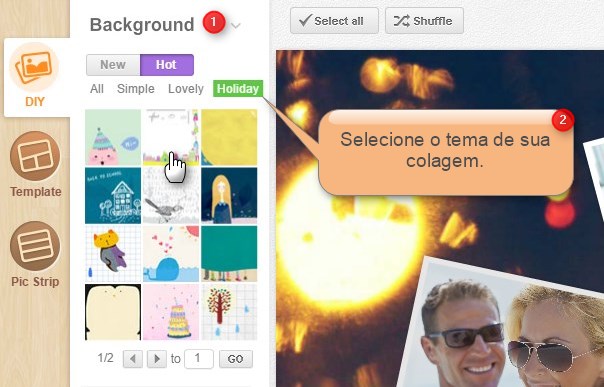
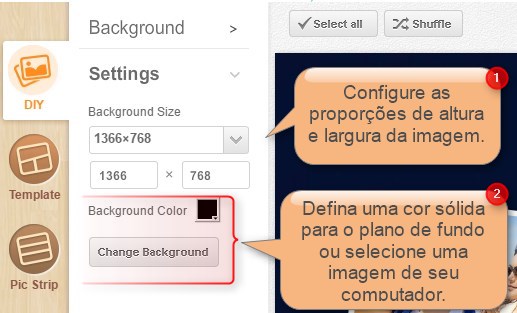
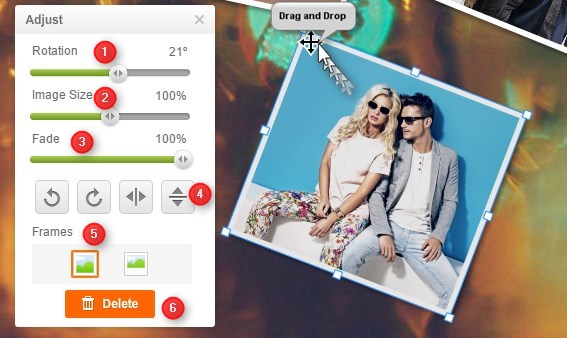
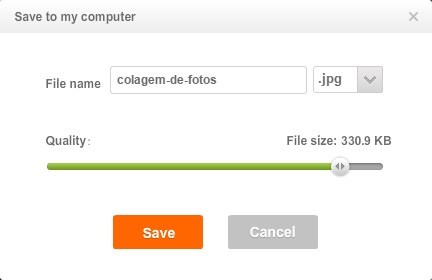

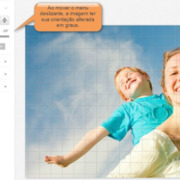
Deixe uma resposta
Want to join the discussion?Feel free to contribute!